Цель
Выполнить начальную настройку приложения для дальнейшей правильной работы.
Решение
Настройка приложения выполняется через личный кабинет приложения на компьютере по пути ЛК Эвотор - Мои приложения - Секции и отделы - Войти.
- Выберите Торговую точку в которой необходимо выполнить настройку. (Наименование Торговой точки = наименование Магазина в ЛК Эвотор)
Откройте раздел "Секции и отделы" для создания нового отдела с нужной системой налогообложения.
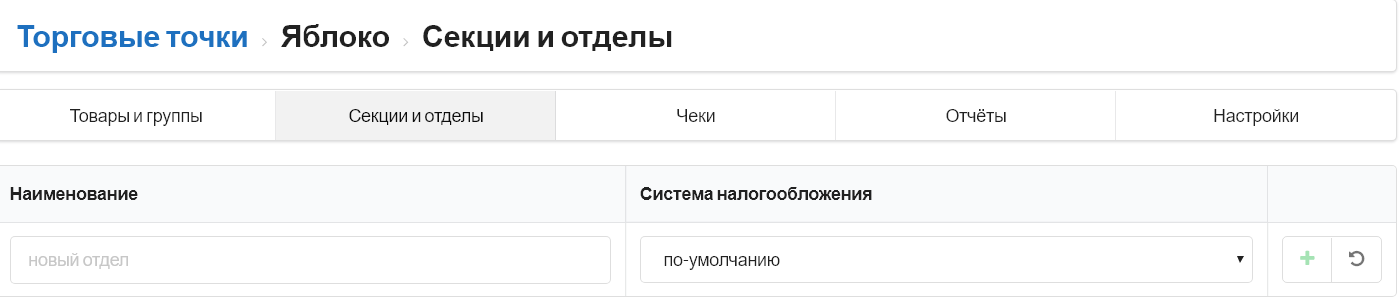
Укажите наименование нового отдела и его систему налогообложения. Для сохранения отдела нажмите на кнопку
 справа.
справа.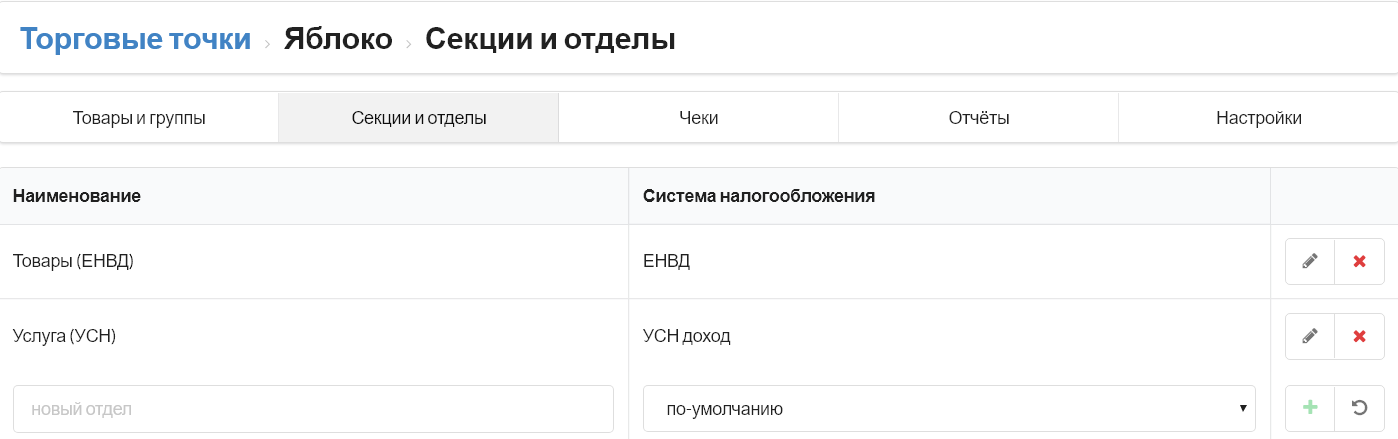
После создания отделов необходимо привязать отделы к конкретной номенклатуру. Для этого перейдите в раздел "Товары и группы". Откроется список номенклатуры выбранной торговой точки.
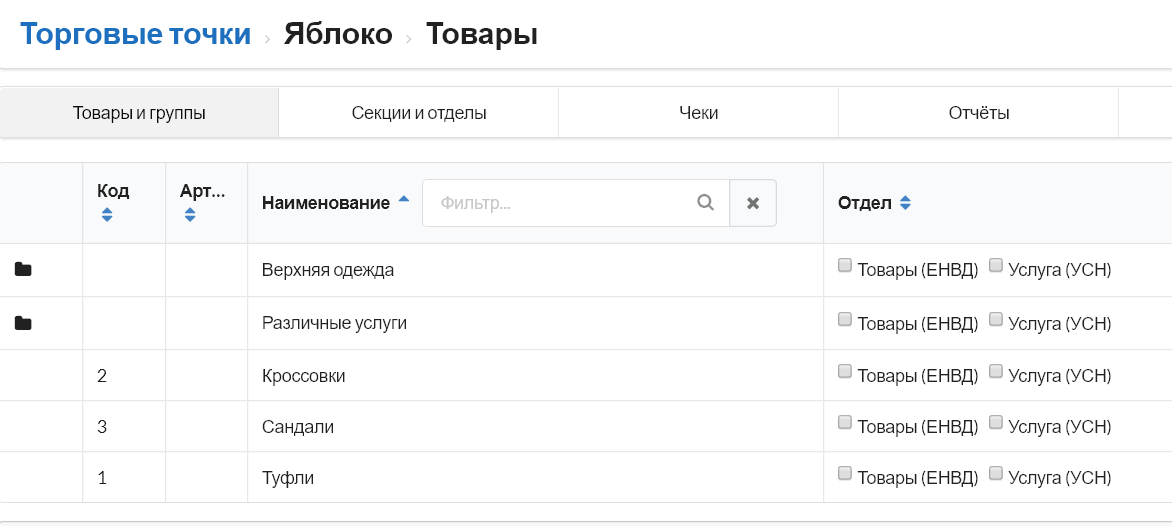
Чтобы привязать номенклатуру к отделу поставьте галочки рядом с необходимыми отделами в столбце "Отдел".
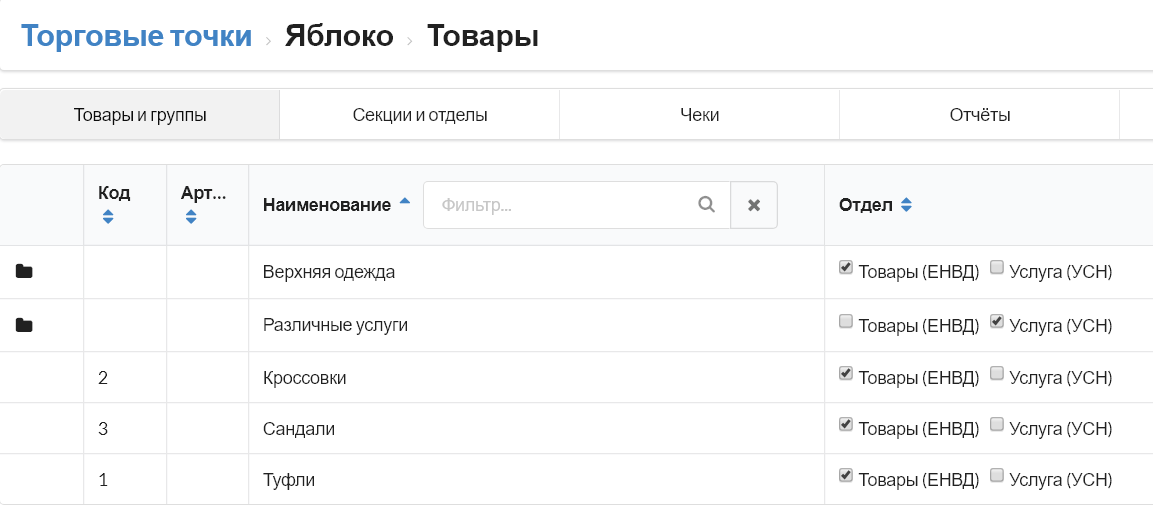
Последним этапом остается зайти в терминал под "Администратором", открыть приложение "Секции и отделы" и слева сверху в меню нажать на "Синхронизация", чтобы информация из личного кабинета загрузилась на терминал.
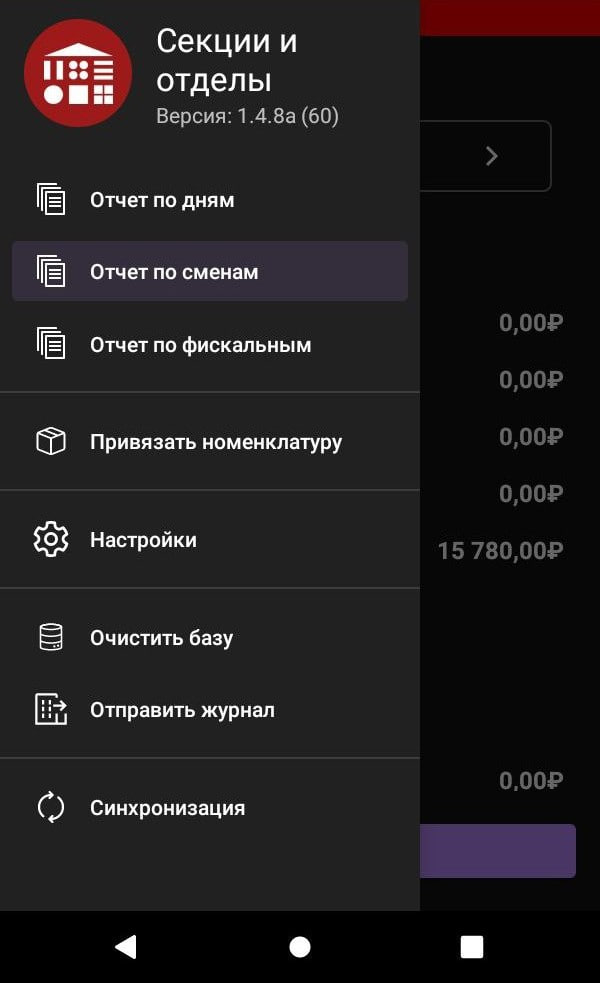
Результат
При последующих продажах приложение начнет автоматическое разделение чеков по отделам согласно указанным настройкам.
